Outlookの添付ファイルを本文に入れない方法|リッチテキスト書式が原因かも

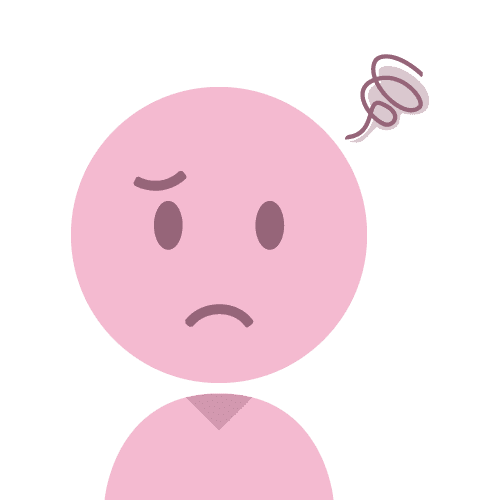
仕事でoutlookを使っているんですが、添付ファイルをよく見失ってしまいます。
なんで見失ってしまうんでしょうか?
メールに書式設定ってありますけど、あれってなにか意味あるんですか?
といった方に読んでいただきたい記事です。
- メールの書式設定で「リッチテキスト」は選ばないようにする
- メールの書式設定は「テキスト」か「HTML」にする
まず結論ですが、書式設定をHTMLにすれば添付ファイルは冒頭に出てくるようになります。
書式をHTMLにすることで、添付ファイルが本文に埋もれることが無くなります。
結構この問題に悩んでいる人は多いみたいです。
もし機会があれば「こうすれば添付データが冒頭に出てくるよ」と伝えてみてください。
感謝されるかもしれませんよ!
Outlookのメールでやり取りをしているときに、添付ファイルが見当たらなくて困ったことはありませんか?
長文のやり取りをするとメールのスクロールバーが長くなっていきます。
そしてなぜか本文の途中に添付されたファイルが・・・
このままだと、どんどん埋もれていってしまいます。
こんな時の対処法について解説していきます。
outlookの書式設定がリッチテキストになっている

リッチテキストとは、テキストに太字、斜体、下線などの書式を適用することができるテキストフォーマットの一種です。
リッチテキストは通常、Webページや電子メールメッセージとして表示されます。
メールの書式設定がリッチテキストになっている人をよく見かけます。
受け取る側としては「テキスト」か「HTML」のほうがありがたいです。
HTML形式だと文字に色を付けられたり、図や表をメール本文に作成することができます。
文章だけだと伝わりにくいことも、表などで表すことで一気にわかりやすくなります。
ブログと一緒ですね。笑
僕は基本的にHTMLを選択してメールを送るようにしています。
簡単にできるので是非真似してみてください。
添付ファイルが本文に埋もれて見つからない・・・
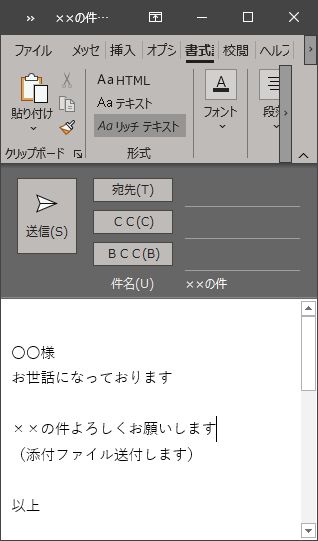
こんな感じで「添付ファイル付けてます」と記載してくれています。
ですが、添付ファイルが見当たりません。
どうやら下のほうに添付ファイルがあるみたいです。
スクロールバーを下げてみます。
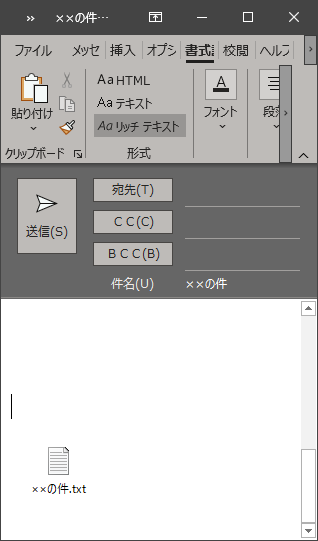
メール文章の下の方に添付ファイルがありました。
わかりやすい例として、悪意があるような添付ファイルの付け方をしました。
たまーにですが、こんな感じで添付ファイルを送ってくる人がいます。
スクロールして探さないといけないので、めんどくさいんですよね・・・
メールのやり取りがながーく続いてくるとこんなケースが起こったりします。
「添付データついてないんだけど!」とたまに話している人がいるんですが、埋もれてしまっているだけなんですよね、、、
最近も何人かに埋もれない方法を説明しましたが、めちゃくちゃ感謝されました。
書式設定を変えると添付ファイルが見やすくなる

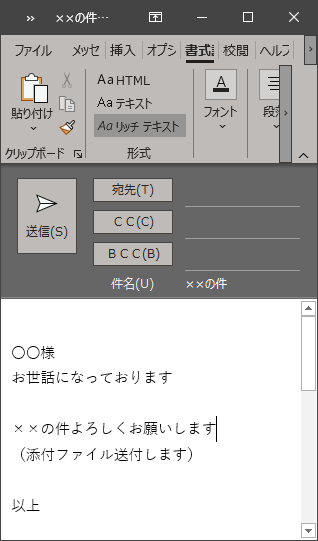
こういう時は書式設定の形式から「HTML」を選択しましょう。
添付ファイルが一気に見やすくなります。
HTML(HyperText Markup Language)は、ウェブページの作成に使用される標準的なマークアップ言語です。
HTMLはプレーンテキストで記述され、見出し、段落、画像、リンクなどの要素を追加して、Webページのコンテンツを構成するために使用されます。
また、HTMLは、テキストの書式設定や表の作成など、ページにスタイルを追加するために使用することもできます。
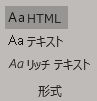
HTMLを選択すると次のような表示になります。
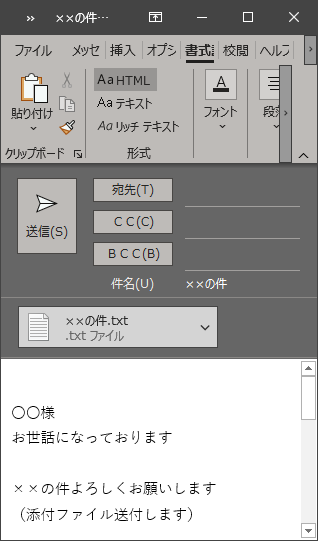
このように添付ファイルが件名の下まで上がってきます。
リッチテキストの添付ファイルより見つけやすくなります。
これで、添付ファイルの確認がしやすくなりますね。
outlookの書式設定は「テキスト」か「HTML」がおすすめです
参考までに、各書式の特徴について記載します。
どちらを選んでも添付ファイルは見やすくなります
お好みのほうを選んでください。
テキスト書式の特徴

テキスト書式だとその名の通り、テキストだけでメールを作成することが出来ます。
文字の大きさの変更や、色を付けることが出来なくなります。
その分メールとしてのデータ容量が小さくなるので、送信速度もアップします。
データ容量も小さくなるので、相手のメールボックスを圧迫する心配もなくなります。
HTML書式の特徴

HTML書式だと文章を装飾したり、ハイパーリンクを埋め込んだりすることができます。
- 太文字/斜体/下線にできる
- 文字サイズを変更できる
- 文字色を変更できる
- フォントを変更できる
- 表を埋め込むことが出来る
- 左揃え/中央揃え/右揃えができる
- 取り消し線が引ける
- 蛍光ペン(マーカー)を引くことが出来る
- 段落番号を付けれる
- ハイパーリンクを埋め込むことが出来る
- 画像を埋め込むことが出来る
ワードでできることがOutlookでもできます。
僕は文字の装飾をして、わかりやすい文章を作るように心がけています。
なので、文章の装飾がしやすいHTML書式を選択するようにしています。
Outlookの添付ファイルが見当たらないときは書式設定はチェックしましょう
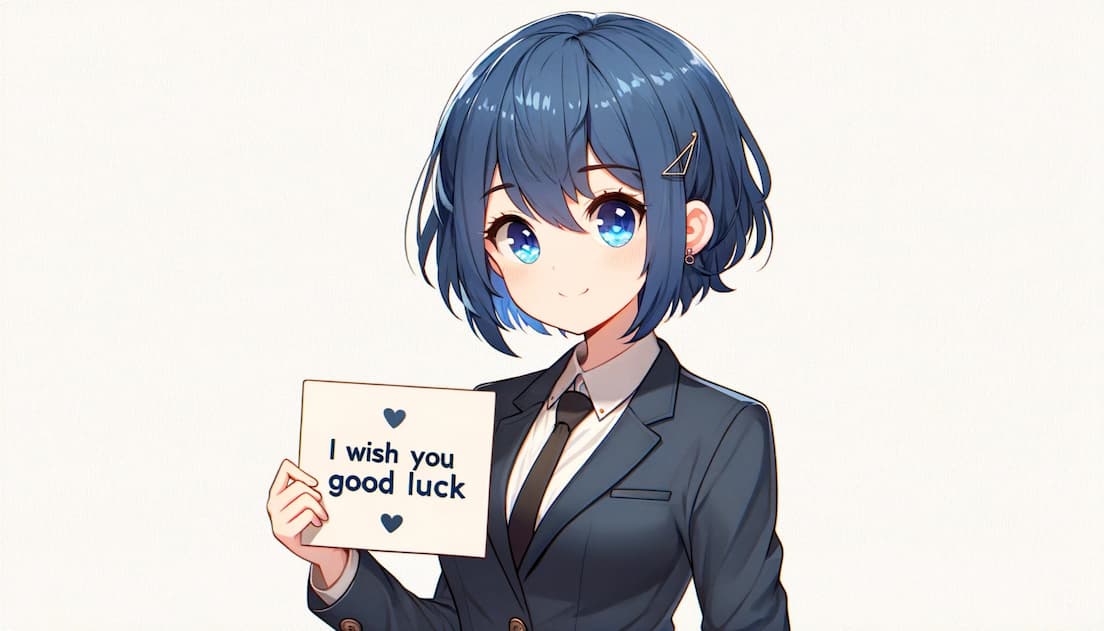
Outlookの書式設定について解説しましたが、いかがでしたでしょうか?
メールは業務上必要不可欠なツールなので、今回解説した方法は必ず覚えていたほうが良いです。
リッチテキストは添付ファイルが埋もれてしまう恐れがあります。
「テキスト」か「HTML」書式を選んで、メールのやり取りをするようにしてみてください。

ここまで読んでいただき、ありがとうございました!





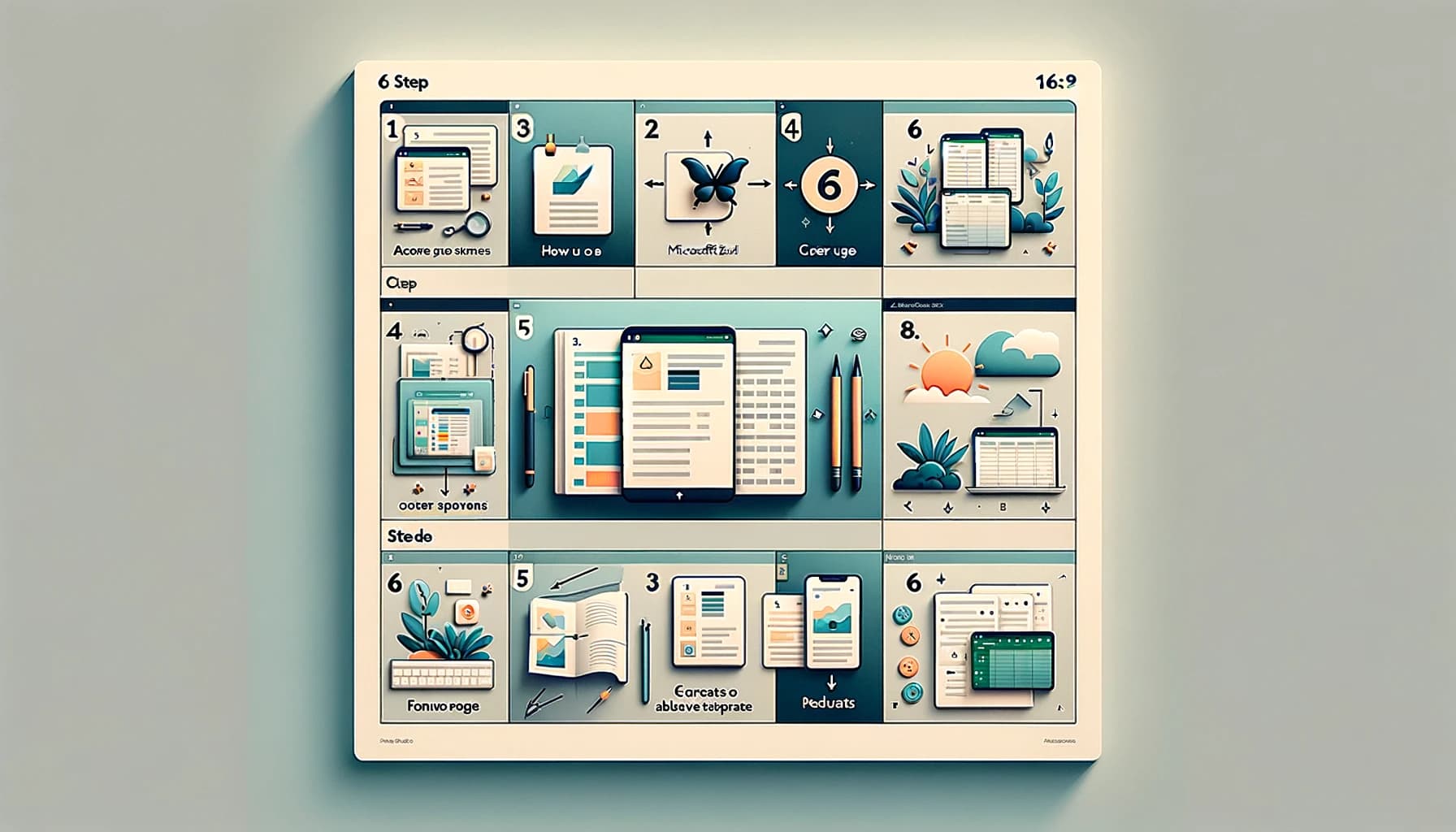







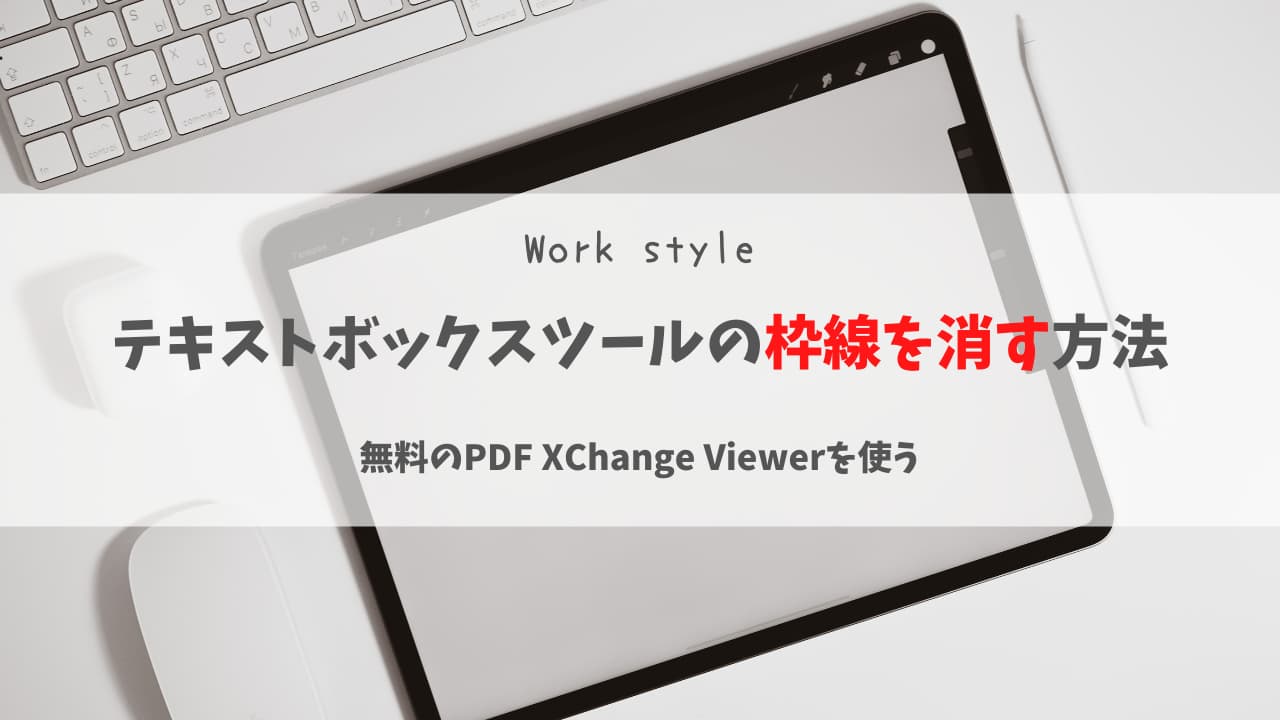













【ぼくてきからのお願い】
ぼくてき.comは1人で運営を行っており、本業をしている都合上、外注などを利用しながら記事の更新をしています。
今後も皆様のお役に立つ情報を発信していくために、以下のAmazonリンクより商品購入にご協力ください。
購入商品はリンクの商品以外でも大丈夫です。








